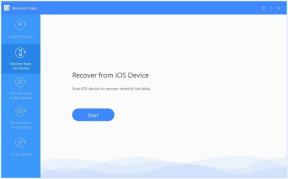Come aggiungere DuckDuckGo al browser Chrome su smartphone Android
Suggerimenti E Trucchi Per Android / / August 05, 2021
Quasi ogni giorno, cerchi su Google qualcosa di tua scelta. Hai mai notato che in seguito, mentre sei su un altro sito Web, navigando tra varie cose, vedi annunci pubblicitari sullo stesso prodotto che hai cercato in precedenza? La maggior parte degli utenti potrebbe non avere un'idea di questo. Ciò accade perché i motori di ricerca tracciano i propri utenti. Traccia nel senso che cosa ha cercato esattamente l'utente nello spazio web. Lo fanno per fornire all'utente risultati migliori o relativi all'argomento. Nomi popolari come Google, Bing, Yahoo e così via tengono traccia dei loro utenti.
Ultimamente, la privacy su Internet era stata discutibile. Quindi, per far fronte a questo abbiamo motori di ricerca che non tracciano i suoi utenti. Ovviamente, quando si parla di motore di ricerca basato sulla privacy, il primo nome a cui pensiamo è DuckDuckGo. Contrariamente ai motori come Google e Yahoo, DuckduckGo non memorizza gli indirizzi IP degli utenti né registra il informazioni utente. Né raccoglie né condivide alcuna informazione personale. Inoltre, si concentra solo sul fornire risultati di ricerca autentici e identici a tutti coloro che lo utilizzano.
La domanda principale è come aggiungere DuckDuckGo al browser Chrome su qualsiasi dispositivo Android.?
Leggere | Come attivare la funzione Lift to Wake su Samsung Galaxy S20
Aggiungi DuckDuckGo al browser Chrome
Potresti pensare che Google abbia sempre la sua importanza come motore di ricerca quando si tratta di Android. Quindi, come possiamo sostituirlo con un'alternativa? Beh, non è così difficile.
- Vai alla home page di DuckDuckGo dal tuo browser Chrome
- Nella pagina di destinazione, dovresti vedere un'opzione che dice Aggiungi DuckDuckGo a Chrome
- Ora tocca il pulsante a 3 punti per richiamare il menu a discesa.
- Tocca impostazioni
- Vai a Nozioni di base > toccare Motore di ricerca
- Tra l'elenco dei motori di ricerca, dovresti vedere DuckDuckGo.
- Tocca il pulsante di opzione per selezionarlo.
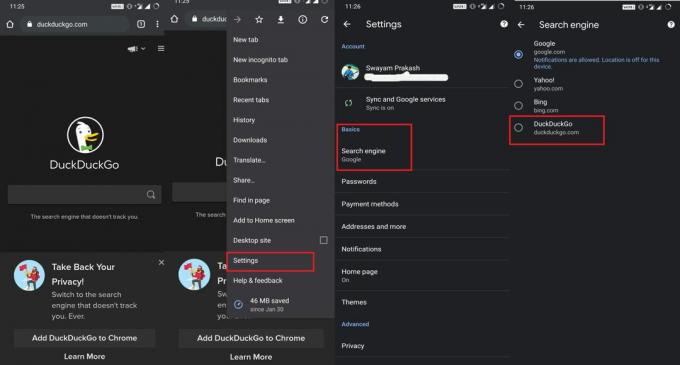
Vedi, quanto era semplice??? Ecco come puoi aggiungere DuckDuckGo al browser Chrome sul tuo smartphone Android.
Come mantenere permanentemente DuckDuckGo come motore di ricerca predefinito
Ecco una piccola personalizzazione interessante che puoi fare per aggiungere permanentemente DuckDuckGo al browser Chrome.
- Vai alla home page di DuckDuckGo> tocca il pulsante dell'hamburger
- Nel menu a tendina seleziona Altro impostazioni > toccare Generale
- In Generale assicurati che l'opzione Installa DuckDuckGo è impostato per Su.
- Se è spento, accendilo. Il rubinetto Salva ed esci.
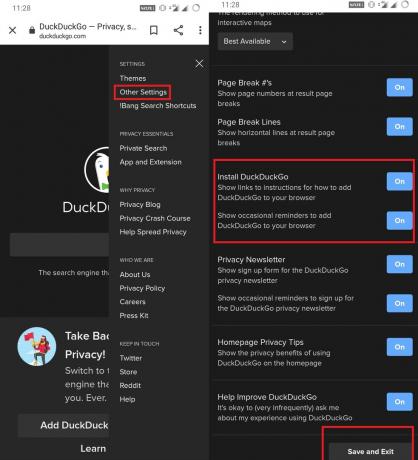
Una semplice alternativa
Tuttavia, se non riesci ad aggiungere DuckDuckGo prova questo metodo.
- Cerca qualsiasi cosa DuckDuckgo
- Vai a Impostazioni di Chrome e adesso DuckDuckGo dovrebbe essere elencato come motore di ricerca.
Quindi, questo è tutto, ragazzi. Ora prova ad aggiungere DuckDuckGo al browser Chrome sul tuo dispositivo Android e goditi la privacy durante la navigazione in Internet.
Potrebbe piacerti anche,
- Come recuperare le vecchie notifiche Android su smartphone
- Come risolvere Google Play Music che non mostra tracce musicali
Swayam è un blogger tecnologico professionista con master in applicazioni informatiche e ha anche esperienza con lo sviluppo di Android. È un convinto ammiratore del sistema operativo Android Stock. A parte i blog tecnologici, ama giocare, viaggiare e suonare / insegnare la chitarra.